Cách cài đặt Trình quản lý gói Synaptic trên Ubuntu
Cho dù bạn là người dùng Ubuntu dày dạn hay là người mới sử dụng nền tảng này, bạn sẽ thấy Synaptic là một công cụ mạnh mẽ để quản lý các gói phần mềm. Ngoài ra, nó cho phép bạn cài đặt, nâng cấp hoặc gỡ bỏ các gói một cách dễ dàng.
Để có mức độ kiểm soát cao đối với việc cài đặt và quản lý các gói phần mềm trên hệ thống Ubuntu, người ta có thể sử dụng Trình quản lý gói Synaptic. Công cụ này cung cấp cho người dùng khả năng tìm kiếm, lựa chọn và quản lý các ứng dụng hoặc thành phần mong muốn một cách hiệu quả, cho phép linh hoạt hơn trong cấu hình môi trường máy tính của họ.
Cách cài đặt Synaptic trên Ubuntu
Trong trường hợp đầu tiên, vui lòng khởi chạy giao diện đầu cuối bằng cách nhấn tổ hợp bàn phím nói trên bao gồm “Ctrl + Alt + T”. Sau đó, cần thực hiện cập nhật trên kho lưu trữ gói phần mềm của bạn bằng cách sử dụng hướng dẫn dòng lệnh “sudo apt-get update” để đồng bộ hóa danh sách gói với phiên bản mới nhất có sẵn từ kho lưu trữ.
sudo apt update
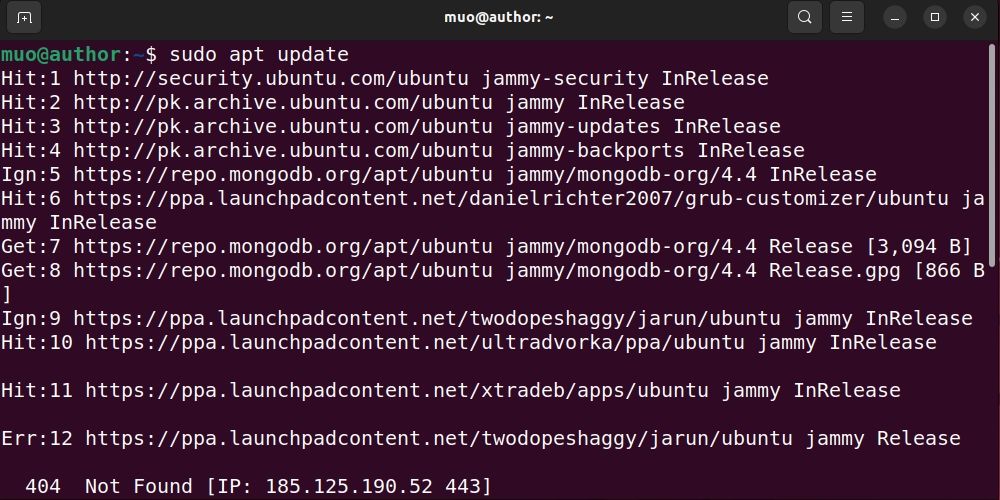
Sau đó, cài đặt Synaptic với:
sudo apt install synaptic
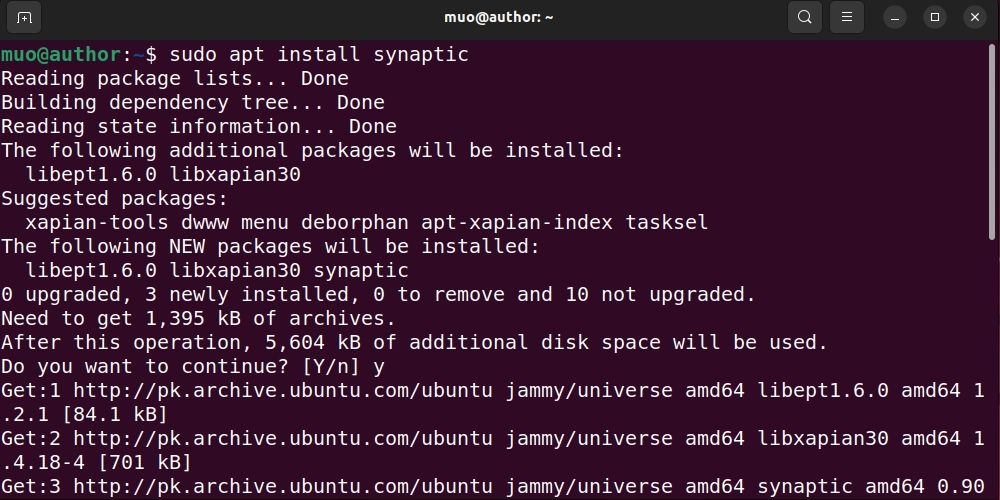
Vui lòng nhấn “Y” để tiến hành cài đặt Synaptic và chờ đủ thời gian để hoàn thành.
Khởi chạy Synaptic trên Ubuntu
Sau quá trình cài đặt liền mạch, người ta có thể khởi chạy Synaptic bằng cách truy cập nó thông qua giao diện dòng lệnh.
sudo synaptic
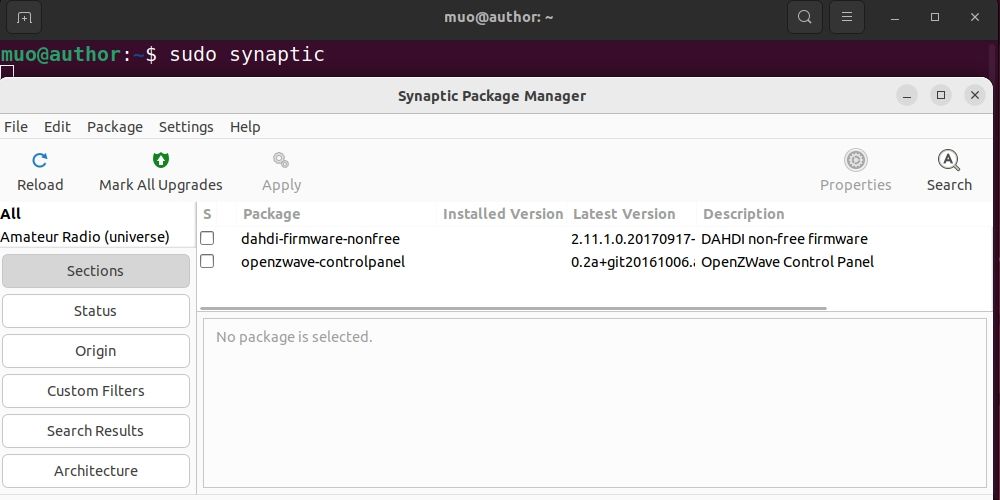
##Dùng Synaptic để cài đặt phần mềm trên Ubuntu
Việc sử dụng Ubuntu cung cấp giao diện đồ họa để quản lý gói thông qua việc sử dụng Synaptic, tạo điều kiện thuận lợi cho việc cài đặt, nâng cấp và xóa các thành phần phần mềm.
Để cài đặt chương trình phần mềm bằng Synaptic, trước tiên người ta phải truy cập vào giao diện người dùng đồ họa của trình quản lý gói này bằng cách mở nó thông qua dòng lệnh hoặc từ menu ứng dụng. Sau khi vào trong, người dùng có thể nhập tên của ứng dụng mong muốn vào thanh tìm kiếm được cung cấp và sau đó nhấn nút “Tìm kiếm” nằm bên dưới nó. Thao tác này sẽ bắt đầu tìm kiếm tất cả các gói có sẵn phù hợp với cụm từ đã nhập, cho phép người dùng chọn và cài đặt phần mềm đã chọn một cách dễ dàng.
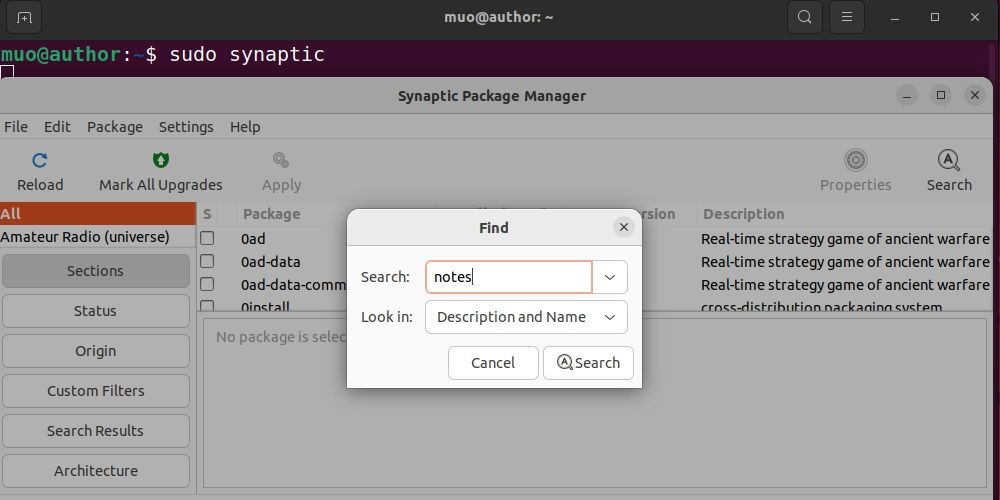
Vui lòng chọn gói phù hợp từ kết quả tìm kiếm, sau đó nhấp vào gói đó trong khi giữ nút chuột để truy cập menu ngữ cảnh. Sau đó, điều hướng đến tùy chọn “Đánh dấu để cài đặt” và tiến hành quá trình cài đặt.
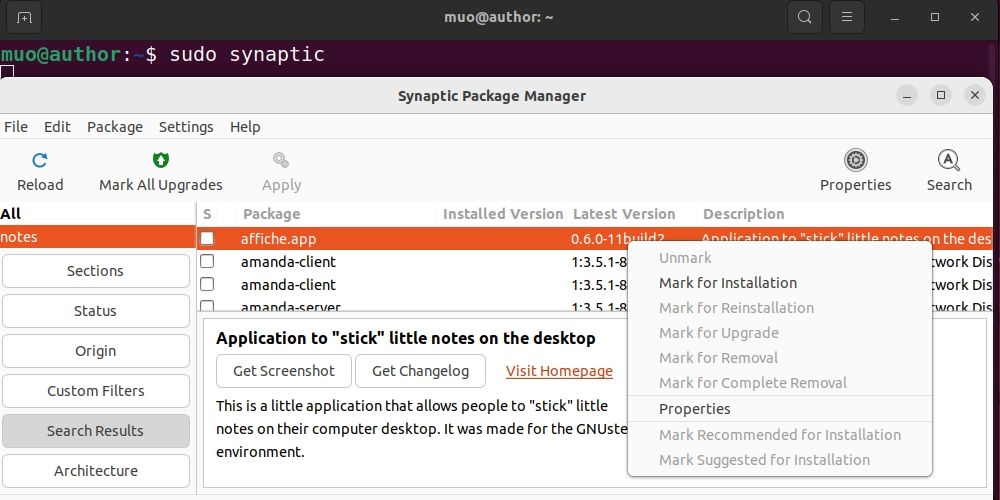
Vui lòng nhấp vào nút “Đánh dấu” bên dưới để thể hiện sự chấp thuận của bạn đối với các sửa đổi được yêu cầu.
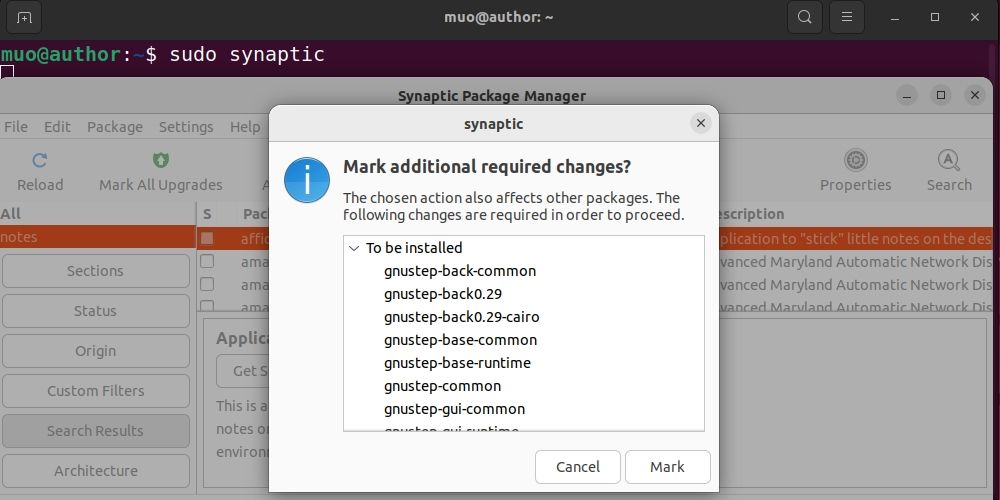
Vui lòng xem lại bản tóm tắt đơn đăng ký, sau đó chọn nút “Áp dụng” để bắt đầu quá trình thực hiện mọi điều chỉnh cần thiết.
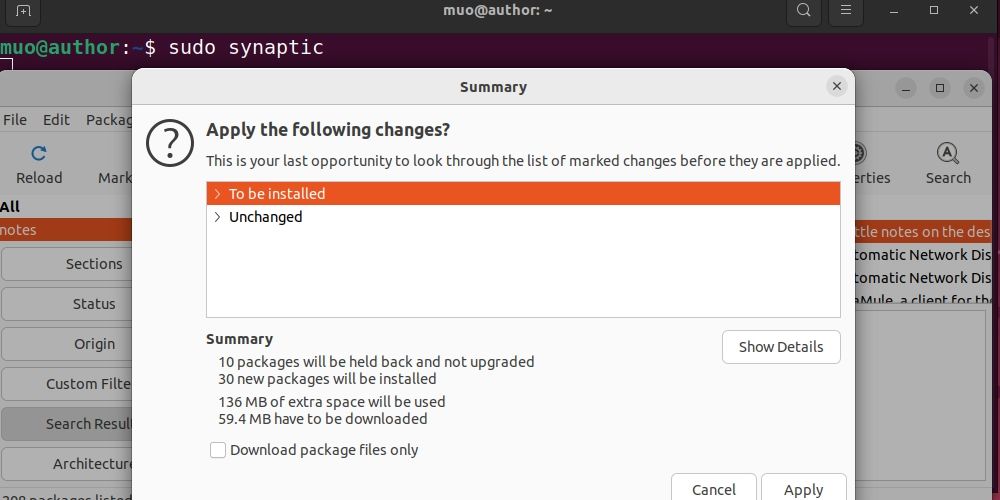
Gói đã chọn sẽ bắt đầu quá trình tải xuống do hành động này.
Để truy cập thông tin bổ sung về phần mềm hiện được cài đặt, vui lòng chọn và nhấp một lần vào “Thuộc tính”. Điều này sẽ cung cấp cho bạn dữ liệu thích hợp liên quan đến gói đã cài đặt, cho phép bạn hiểu toàn diện về các thông số kỹ thuật của gói đó.
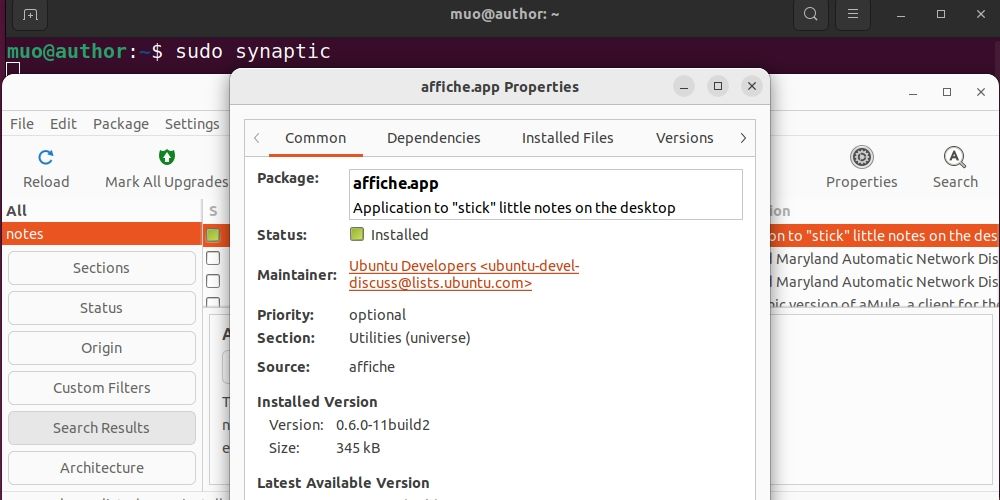
Gỡ cài đặt Synaptic trên Ubuntu
Ngoài ra, nếu bạn muốn ngừng sử dụng Synaptic và xóa nó khỏi hệ thống của mình, một phương pháp là thực hiện lệnh sau trong cửa sổ terminal:
sudo apt remove synaptic
Trong thời gian ngắn, APT sẽ xóa phần mềm khỏi hệ thống của bạn.
Quản lý gói Ubuntu dễ dàng với Synaptic
Synaptic đại diện cho một thành phần không thể thiếu trong kho quản lý phần mềm của một người, cung cấp cách tiếp cận hợp lý và nhiều mặt để giao tiếp với hệ điều hành Ubuntu của một người.
Hãy thử và bạn sẽ khám phá ra mức độ kiểm soát cao hơn cũng như tính thực tế hơn trong việc quản lý các ứng dụng phần mềm trên Ubuntu.